Мобільний додаток Microsoft Teams тепер підтримує відеодзвінки

Мобільний додаток Microsoft Teams тепер підтримує відеодзвінки серед інших функцій, доступних у попередній версії програми.
Нижче наведено п’ять найкращих способів, як ви можете залишатися продуктивними за допомогою To Do в Windows.
Закріпіть завдання до меню «Пуск» і панелі завдань, щоб ви могли одразу бачити свої завдання та простіше отримувати доступ до програми
Використовуйте сповіщення про значки, щоб подивитись на свої невиконані завдання
Налаштуйте нагадування, щоб не пропустити завдання
Додайте деталі до своїх завдань
Призначте завдання
Продуктивність — це основа роботи, навчання та особистого життя, але є одна програма, яка допоможе вам керувати всім цим. Завдяки потужності Microsoft To Do (тепер відомої як To Do) у Windows 10, iOS, Android та в Інтернеті, ви зможете керувати справами, які ви повинні зробити зі свого списку, і робити більше. Натхненні Microsoft , сьогодні ми розглянемо п’ять основних способів, як ви можете залишатися продуктивними за допомогою To Do у Windows.
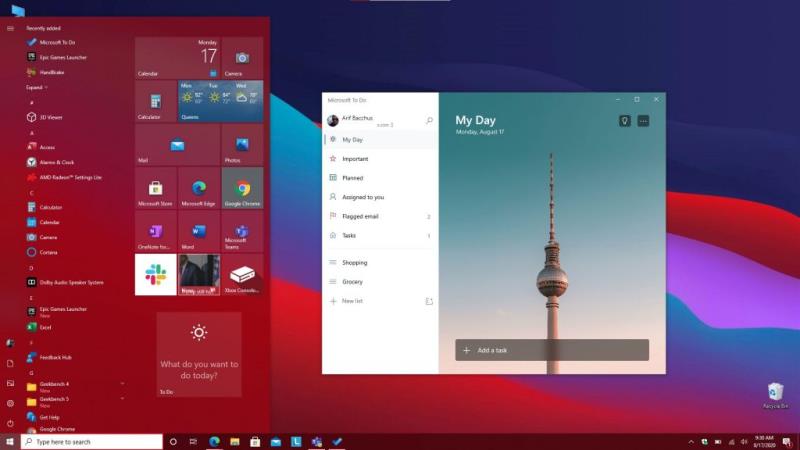
Перше, що в нашому списку включає досить просту пораду. Нічого не дратує більше, ніж необхідність шукати програму, коли вам потрібно її використовувати. Ви витратите свій дорогоцінний час на пошук програми в меню «Пуск» Windows 10 або на необхідність натискати меню «Пуск» і вводити новий пошук, щоб шукати його.
Тож чому б не закріпити завдання для швидшого доступу? Існує два способи закріпити завдання. Ви можете закріпити завдання на панелі завдань, щоб отримати доступ до списків улюблених, клацнувши правою кнопкою миші програму, коли вона відкрита, і вибравши Закріпити на панелі завдань. Ми також пропонуємо закріпити програму в меню «Пуск». Для цього знайдіть завдання у списку програм у меню «Пуск», клацніть його правою кнопкою миші та виберіть «Закріпити на початку». Після того, як завдання буде закріплено для початку, ви зможете відразу побачити свої завдання на Live Tile, не відкриваючи програму.
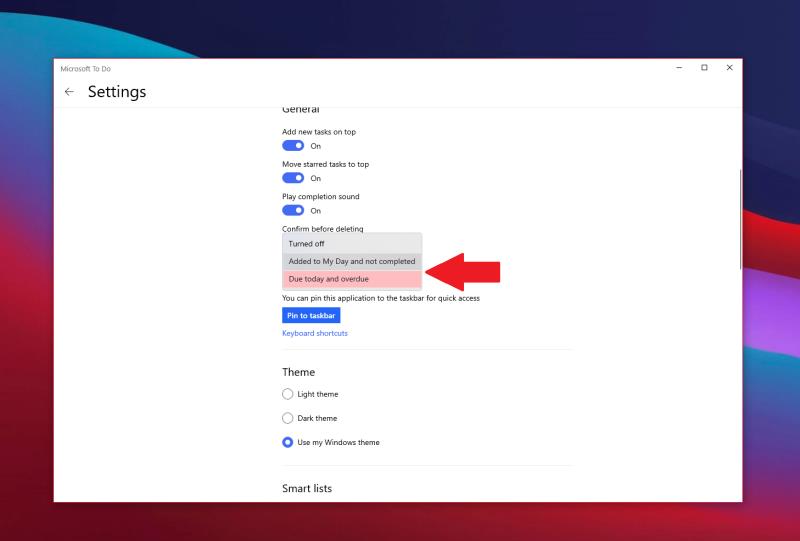
Наступним у нашому списку є сповіщення про значки програми. Трохи схожий на Live Tiles, це ще один спосіб побачити свої завдання з одного погляду. Якщо ввімкнено, ви можете переглянути свої невиконані завдання, навіть не відкриваючи завдання. По суті, це візуальна підказка, коли завдань накопичується, і коли вам може знадобитися вжити заходів і переконатися, що ви не пропустите нічого важливого. Залежно від суми, яка є непогашеною або сплаченою, ви побачите (#) на значку програми на панелі завдань.
Щоб увімкнути ці налаштування, торкніться значка свого профілю у верхньому лівому куті екрана. Потім натисніть Налаштування. Після цього ви побачите розділ для значка програми. Обов’язково натисніть це, а потім виберіть із двох варіантів. Існує термін "Сьогодні" і "Прострочено", який покаже вам кількість завдань, які потрібно виконати сьогодні, і тих, які прострочені. Також додано до «Мій день» і «Не виконано», що покаже кількість усіх завдань у вашому списку «Мій день», які ще не завершені.

Іноді ви можете додати завдання і забути про нього. Навіть якщо увімкнено Live Tiles або піктограми значків програми, може виникнути ситуація, коли завдання може проскочити в голові. Ми також пропонуємо вам увімкнути нагадування та терміни виконання завдань, щоб уникнути цього.
Зазвичай нагадування вмикаються за замовчуванням для завдань, але ви можете переконатися, що вони насправді ввімкнені, перейшовши в налаштування, як ми описували вище, а потім прокрутивши вниз до розділу сповіщень. Переконайтеся, що перемикач нагадувань увімкнено.
У той же час, терміни виконання можна встановити під час додавання завдання. Додайте термін, натиснувши значок календаря поруч із полем нового завдання, а потім виберіть конкретну дату, натиснувши Виберіть дату зі списку.
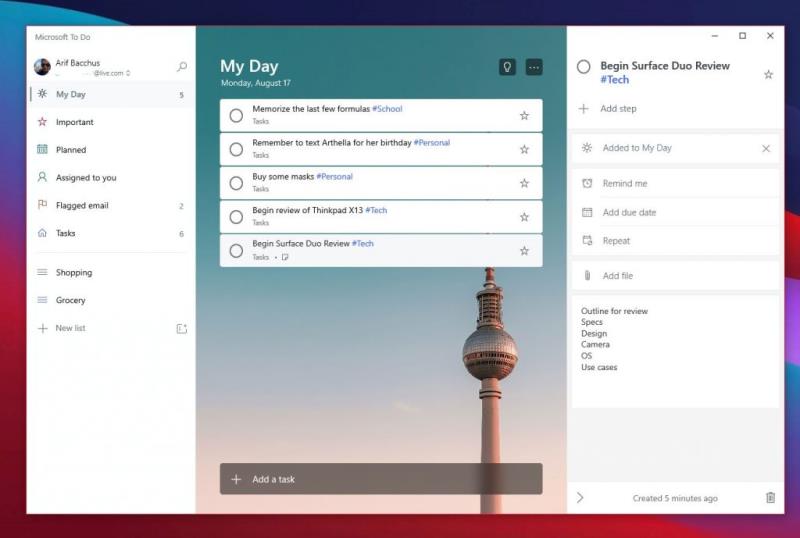
Одна справа створити завдання, а як щодо деталей? Чим більше деталей ви додаєте до завдання, тим більше шансів, що ви не забудете про нього, або ви залишитеся більш продуктивними, розбираючись у цьому завданні. У вас завжди буде сенс повернутися і подивитися, що ви збираєтеся зробити. Що ж, у розділі «Завдання» є кілька способів додавати деталі до своїх завдань. До них відноситься додавання тегів, нотаток і вкладення файлів.
Щоб додати теги до свого завдання, ви можете просто ввести тег поруч із завданням під час додавання. Потім ви побачите тег у вигляді синього посилання у вашому списку «Мій день». У нашому прикладі вище ви можете побачити тег #Tech поряд з тегами #Personal і #School. Натиснувши тег у списку, ви отримаєте фільтр, який покаже вам усі завдання з цим тегом, допоможе очистити списки та знайти те, що важливо.
Тим часом, щоб додати примітки, ви можете клацнути завдання, а потім поглянути на праву частину екрана. Буде розділ додавання приміток. Звідси ви можете ввести деякі важливі примітки щодо завдань. Скажімо, контур, адреса чи щось інше.
Нарешті, щоб прикріпити файл, ви можете клацнути завдання, а потім вибрати Додати файл у меню праворуч на екрані. Після цього файл буде синхронізовано в хмарі з вашим завданням. Це чудовий спосіб переглядати свої файли на всіх пристроях, навіть якщо це той, на якому ви зараз не переглядаєте своє завдання.
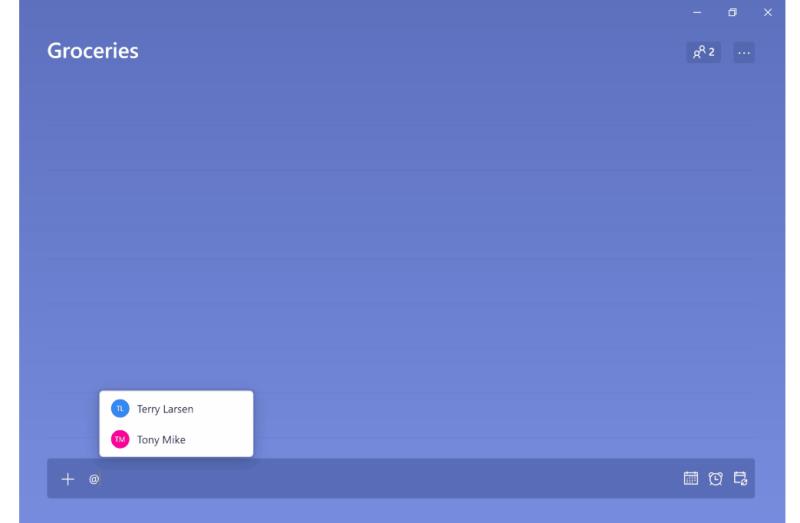
Який кращий спосіб залишатися продуктивним, ніж коли хтось приєднається до вас? Двоє людей у завданні краще, ніж одна, і шанс, що хтось не забуде про це, вище. Ви можете призначати завдання в розділі «Завдання» зі своїм робочим обліковим записом, просто ввівши ім’я людини після знака «@». Це призначить їм завдання, і вони зможуть залишатися на його вершині, як і ви.
Завдання в Microsoft 365 — це лише один із способів залишатися продуктивним. Як ми вже розповідали, у пакеті Microsoft 365 є багато інших програм, які можуть вам допомогти. Сюди входять списки , а також завдання в Microsoft Teams. Відвідайте наш центр Microsoft 365, щоб дізнатися більше, і повідомте нам, як ваші поради щодо підтримання продуктивності на роботі чи в школі, залишивши нам коментар нижче.
Мобільний додаток Microsoft Teams тепер підтримує відеодзвінки серед інших функцій, доступних у попередній версії програми.
Microsoft Lists — це програма Microsoft 365, яка допомагає відстежувати інформацію та організовувати роботу. Ви також можете використовувати його в Teams і Sharepoint. Вивчайте більше.
Ось подивіться, як ви можете залишатися продуктивними з Microsoft To do у Windows 10
Ось деякі поширені проблеми зі словами та способи їх вирішення
Забули зберегти блокнот Excel? Ось подивіться, як ви можете його відновити.
Ось як ви можете використовувати завдання в Outlook з Microsoft 365 для підвищення продуктивності.
Ось подивіться на деякі з найпоширеніших проблем OneDrive і як їх можна виправити
Ви коли-небудь чули про Microsoft Yammer? Це інструмент соціальної мережі, який допоможе вам спілкуватися та взаємодіяти з людьми з усієї вашої організації, і сьогодні ви можете познайомитися з ним.
Ваша компанія щойно приєдналася до Microsoft 365? Ось деякі параметри, які ви повинні налаштувати, щоб налаштувати роботу Microsoft 365 онлайн, щоб зробити її власною.
Ось деякі з найпоширеніших кодів помилок програми Microsoft Excel і як їх можна виправити.
Ось як ви можете керувати своїми нарадами в Outlook
Якщо ви використовуєте Windows 10 і шукаєте безкоштовні способи записати екран, є доступні варіанти. Є три безкоштовні способи записати екран
Ось подивіться на деякі поширені помилки формули Excel і як їх можна виправити
Microsoft Bing тепер робить більше, ніж просто пошук в Інтернеті. Він також може відображати результати з вашої організації, включаючи файли, контакти та
У вашій папці "Вхідні" в Outlook безлад? Спробуйте встановити правила. У нашому останньому посібнику з Microsoft 365 добре поясніть, як можна використовувати правила для автоматичного переміщення, позначення та відповіді на повідомлення електронної пошти.
У ці дні проводите більше часу в електронних листах? Ось подивіться деякі з наших найкращих методів роботи з Microsoft Outlook у Windows 10.
Ось як ви можете активувати код для своєї передплати на Microsoft 365 або Office 365
Коли ви додаєте файл до розділу файлів вашої Microsoft Team, його можуть редагувати всі в Microsoft Teams, а не лише творець файлу. Існує
Ви щойно купили Surface Duo? Якщо ви це зробили, ось подивіться деякі з наших улюблених порад і прийомів щодо того, як ви можете отримати максимум від Microsoft Teams на пристрої Android з подвійним екраном.
Ви почуваєтеся розчарованими або думаєте, що не встигаєте багато зробити в Microsoft Teams? Ось як ви можете залишатися продуктивними в Teams і зосередитися.
Програми для відеодзвінків стали найважливішою частиною віддаленої роботи та навчання. Досліджуйте, як зменшити гучність у Zoom, Google Meet та Microsoft Teams.
Дізнайтеся, як налаштувати мобільну точку доступу в Windows 10. Цей посібник надає детальне пояснення процесу з урахуванням безпеки та ефективного використання.
Досліджуйте, як налаштувати налаштування конфіденційності в Windows 10 для забезпечення безпеки ваших персональних даних.
Дізнайтеся, як заборонити людям позначати вас у Facebook та захистити свою конфіденційність. Простий покроковий посібник для безпеки у соцмережах.
Пам’ятаєте часи, коли Bluetooth був проблемою? Тепер ви можете ефективно обмінюватися файлами через Windows 10 за допомогою Bluetooth. Дізнайтеся, як це зробити швидко і легко.
Ось посібник про те, як змінити тему, кольори та інші елементи в Windows 11, щоб створити чудовий робочий стіл.
Детальна інструкція про те, як завантажити Google Meet на ваш ПК, Mac або Chromebook для зручного використання.
Детальний огляд процесу налаштування VPN в Windows 10 для безпечного та анонімного Інтернет-серфінгу.
Ось як ви можете отримати максимальну віддачу від Microsoft Rewards для Windows, Xbox, Mobile, покупок і багато іншого.
Оскільки продуктивність і доступність бездротових периферійних пристроїв продовжують зростати, Bluetooth стає все більш поширеною функцією на ПК з Windows. Досліджуйте, як підключити та використовувати Bluetooth.




























